Melewati kesalahan ini memastikan pembaruan Windows yang mulus untuk masa depan
- Setiap kali Pembaruan Windows baru diinstal, komputer Anda akan menghapus file lama untuk memberi ruang bagi yang baru.
- Namun, pengguna telah melaporkan proses pembersihan macet di nol persen dan tidak bergerak sedikit pun.
- Panduan ini akan menunjukkan kepada Anda untuk melewati nol persen sehingga proses pembaruan dapat berjalan semulus mungkin, termasuk cara melakukan boot bersih.
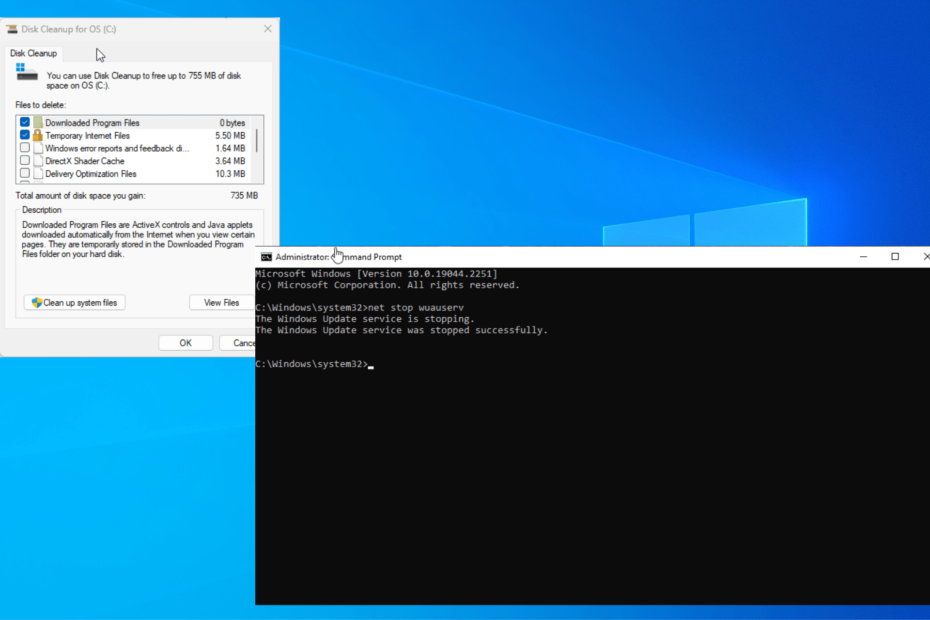
XINSTALL DENGAN MENGKLIK FILE DOWNLOAD
Perangkat lunak ini akan memperbaiki kesalahan komputer yang umum, melindungi Anda dari kehilangan file, malware, kegagalan perangkat keras, dan mengoptimalkan PC Anda untuk performa maksimal. Perbaiki masalah PC dan hapus virus sekarang dalam 3 langkah mudah:
- Unduh Alat Perbaikan PC Restoro yang dilengkapi dengan Teknologi yang Dipatenkan (paten tersedia Di Sini).
- Klik Mulai Pindai untuk menemukan masalah Windows yang dapat menyebabkan masalah PC.
- Klik Perbaiki Semua untuk memperbaiki masalah yang memengaruhi keamanan dan kinerja komputer Anda.
- Restoro telah diunduh oleh 0 pembaca bulan ini.
Meskipun Windows 11 sudah ada selama sekitar satu tahun sekarang, Microsoft sering mendukung dan memperbarui Windows 10 dan mungkin akan melakukannya untuk sementara waktu. Pembaruan sering membawa perbaikan dan fitur baru ke OS.
Untuk memfasilitasi ini, pembaruan Windows 10 memiliki fitur Pembersihan yang menghilangkan file lama untuk memberi jalan bagi yang baru. Tetapi beberapa pengguna telah melaporkan fitur Pembersihan tidak dimulai setelah diluncurkan.
Apa yang menyebabkan Pembaruan Windows macet saat dibersihkan?
Kekuatan pendorong utama di balik fitur Pembersihan Pembaruan Jendela adalah Alat Pembersih Disk diri. Setiap kali pembersihan terhenti pada nol persen, ada yang salah dengan aplikasinya.
- Komputer Windows Anda memiliki terlalu banyak file: Sangat mungkin karena Anda memiliki begitu banyak file yang perlu diuraikan, akan membutuhkan waktu lama untuk menyelesaikan Disk Cleanup.
- Komputer Anda mengalamikinerja lambat: Sebagai akibat dari terlalu banyak file, Windows mungkin mengalami penurunan kinerja karena terlalu banyak untuk diproses.
- File yang rusak mungkin menghalangi: Kami merekomendasikan memperbaiki dan memulihkan file yang rusak untuk melewati rintangan ini dan memastikan semuanya berjalan lancar.
Apa yang dapat saya lakukan jika Windows 11 terhenti pada Pembersihan – 0 persen selesai?
Sebelum mencoba salah satu solusi, kami merekomendasikan yang berikut ini:
- Tunggu saja. Mungkin Anda memiliki begitu banyak file di perangkat keras Anda sehingga komputer Anda membutuhkan waktu ekstra untuk menyelesaikannya.
- Buat titik pemulihan jika ada yang salah dan Anda memiliki cara untuk mengembalikan komputer Anda ke keadaan sebelumnya.
- Matikan atau uninstall antivirus Anda. Telah dilaporkan bahwa terkadang perangkat lunak antivirus menghalangi fungsi-fungsi penting Windows.
- Jalankan Pemecah Masalah Pembaruan Windows untuk mengidentifikasi masalah dan menyelesaikannya. Perangkat lunak telah diketahui memiliki masalah, jadi kami merekomendasikan menjalankan alat debug untuk memperbaikinya.
- Instal semua pembaruan Windows baru yang saat ini tersedia, khususnya di Safe Mode. Microsoft sering meluncurkan perbaikan dalam pembaruannya.
1. Jalankan serangkaian perintah
- Memunculkan Prompt Perintah dalam bilah pencarian Windows dan pilih Jalankan sebagai administrator.
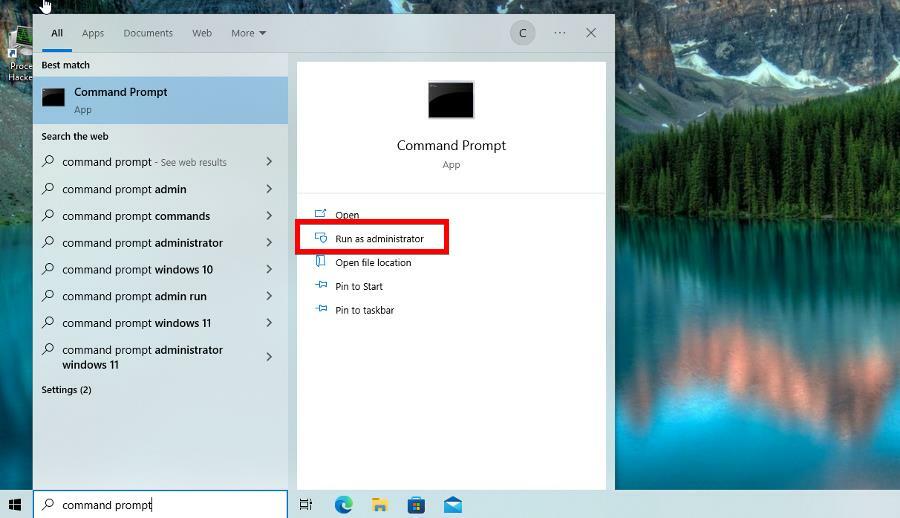
- Klik Ya jika sebuah Kontrol Akses Pengguna jendela muncul.
- Ketik berikut ini Prompt Perintah dan tekan Memasukidi keyboard Anda untuk menghentikan Pembaruan Windows:
berhenti bersih wuauserv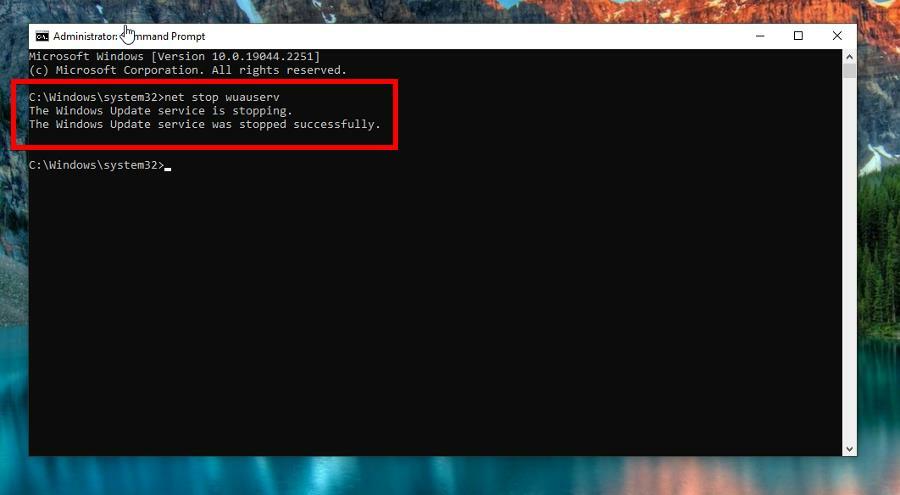
- Selanjutnya, ketik perintah berikut dan tekan Memasuki setelah masing-masing:
bit stop bersihcryptsvc berhenti bersihnet stop pemasang tepercaya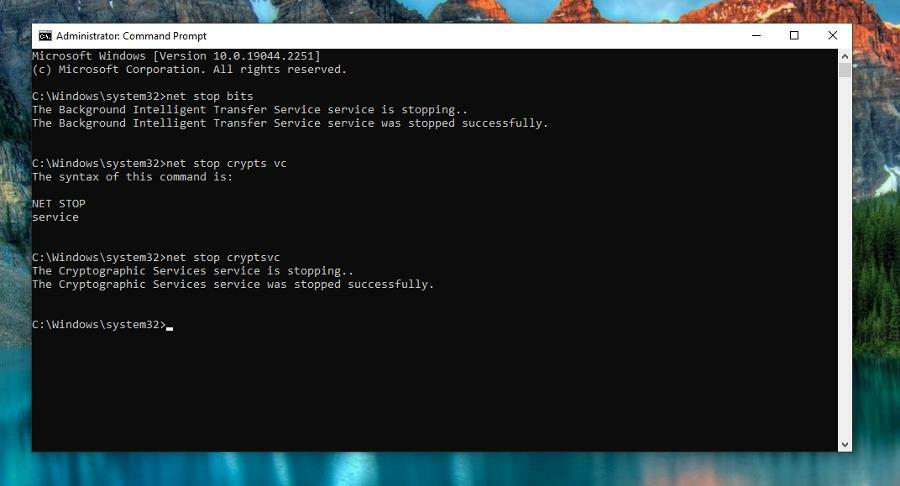
- Setelah selesai, ketik perintah berikut dan tekan Memasuki setelah masing-masing:
ren %systemroot%\softwaredistribution softwaredistribution.bakren%systemroot%\system32\catroot2 catroot2.bak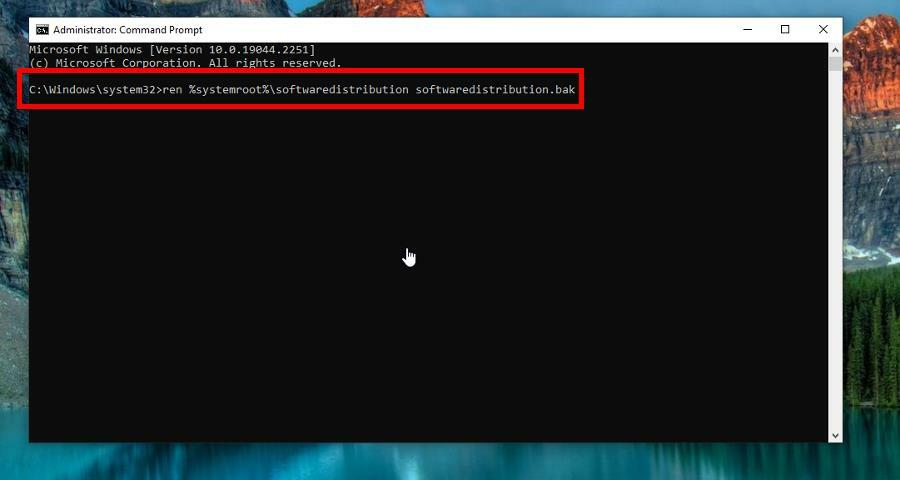
- Sekarang saatnya untuk memulai kembali layanan sebelumnya. Mulailah dengan mengetik berikut ini dan tekan Memasukisetelah masing-masing:
mulai bersih wuauservbit awal bersihcryptvc mulai bersih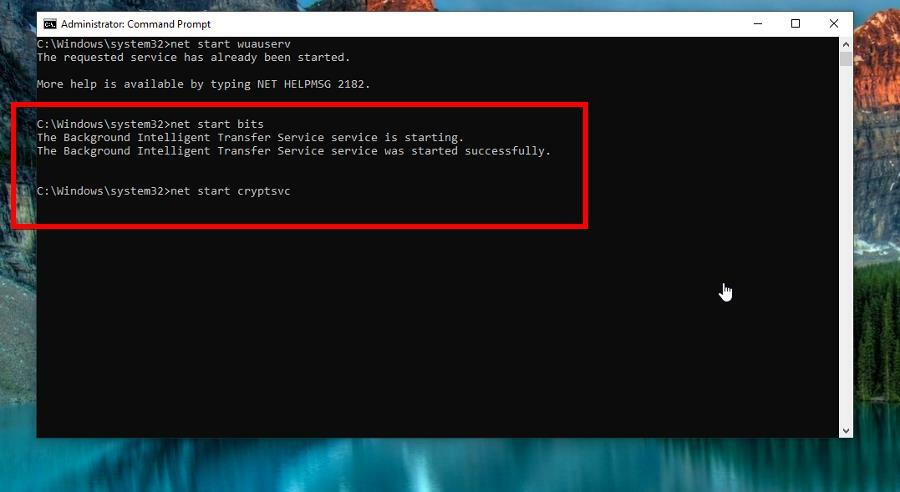
- Ketik perintah berikut dan tekan Memasuki seperti sebelumnya:
mulai bersih penginstal tepercayaappidvc mulai bersih
Menghentikan dan memulai kembali layanan dalam solusi menghapus cache Pembaruan Windows sehingga sistem dapat mengunduh ulang file alih-alih menggunakan yang sudah ada di drive. File-file itu mungkin rusak.
2. Lakukan boot bersih
- Sekarang saatnya untuk melakukan boot bersih. Membuka Sistem konfigurasi di komputer Anda.
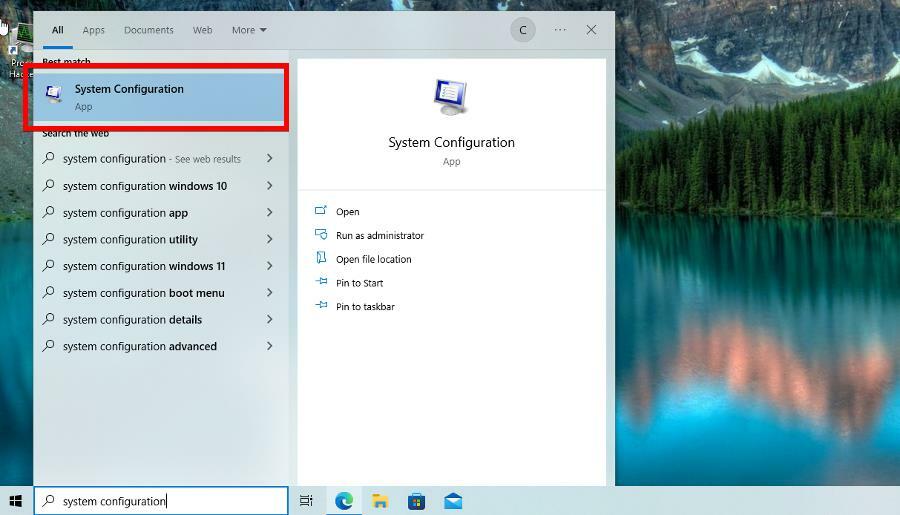
- Pergi ke Jasa tab, klik Sembunyikan semua layanan Microsoft Kemudian Menonaktifkan semua. Pilih Menerapkanuntuk menyelesaikan di tab ini.
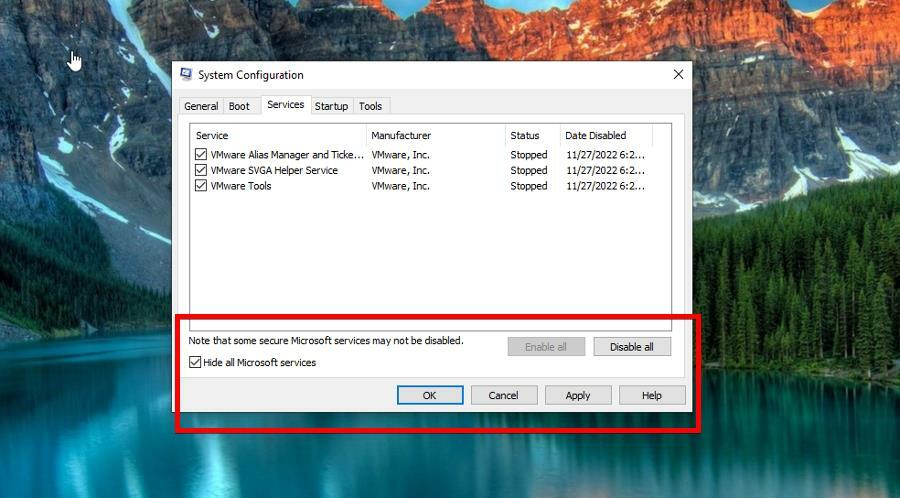
- Pergi ke Rintisan tab dan klik Buka Pengelola Tugas.
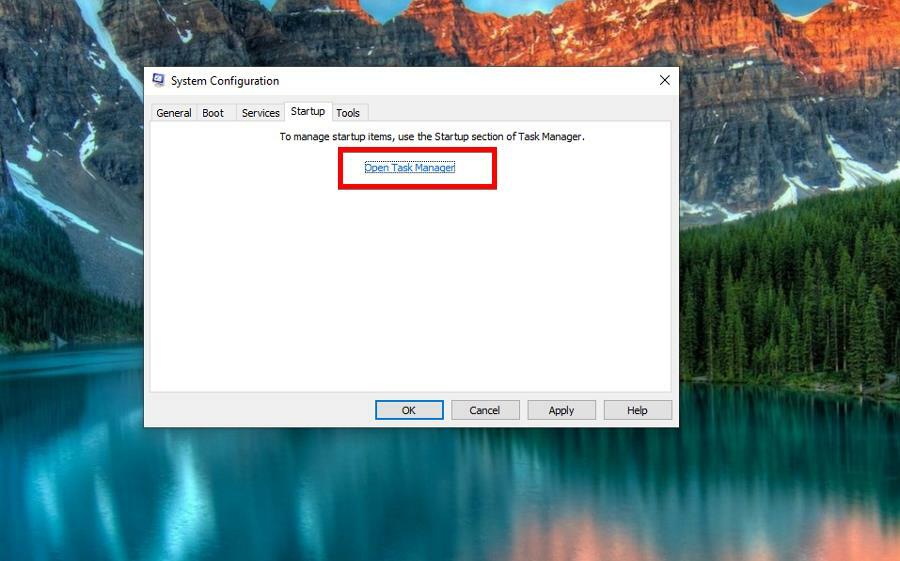
- Pilih setiap item yang Anda lihat Pengelola tugas dan nonaktifkan semuanya.
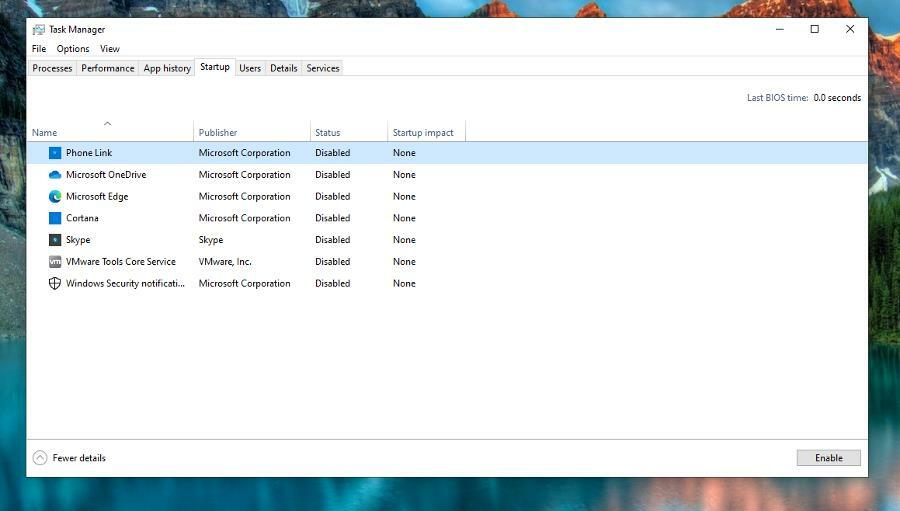
- Menutup Pengelola tugas, klik Menerapkan, Kemudian OKE.
- Pilih Mengulang kembali di jendela baru yang muncul. Setelah reboot bersih, perbarui driver Anda dan lihat apakah masalahnya telah diperbaiki.
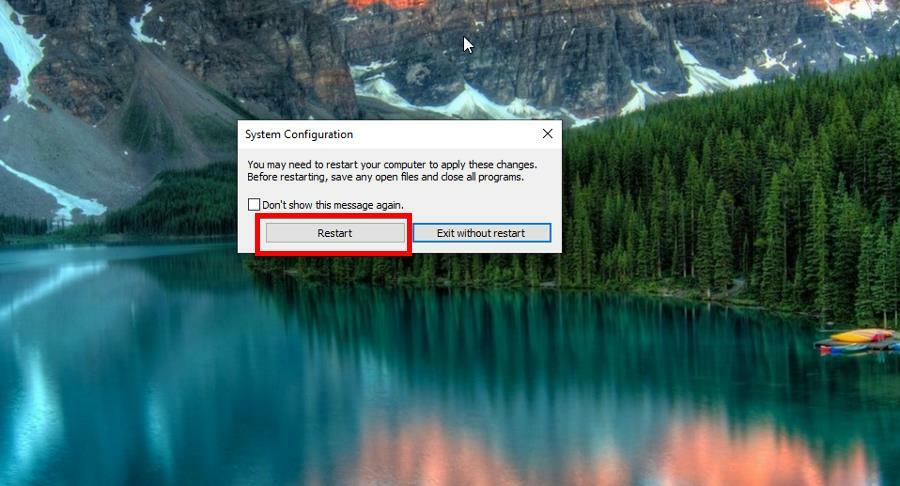
3. Jalankan pemindaian SFC
- Memunculkan Prompt Perintah lagi dengan izin administrator yang sama seperti sebelumnya.
- Ketik berikut ini dan tekan Memasuki di keyboard Anda:
SFC / pindai sekarang - Tunggu prosesnya selesai.
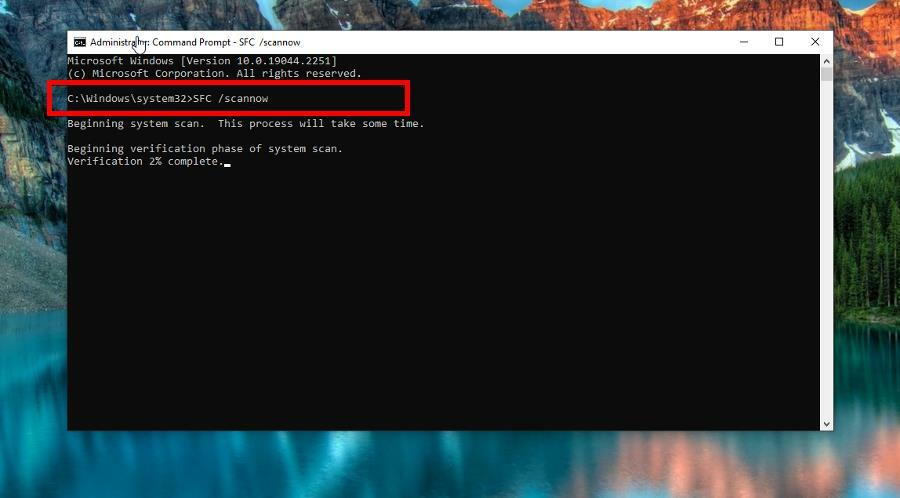
- Selanjutnya masukkan perintah DISM:
DISM /Online /Cleanup-Image /CheckHealth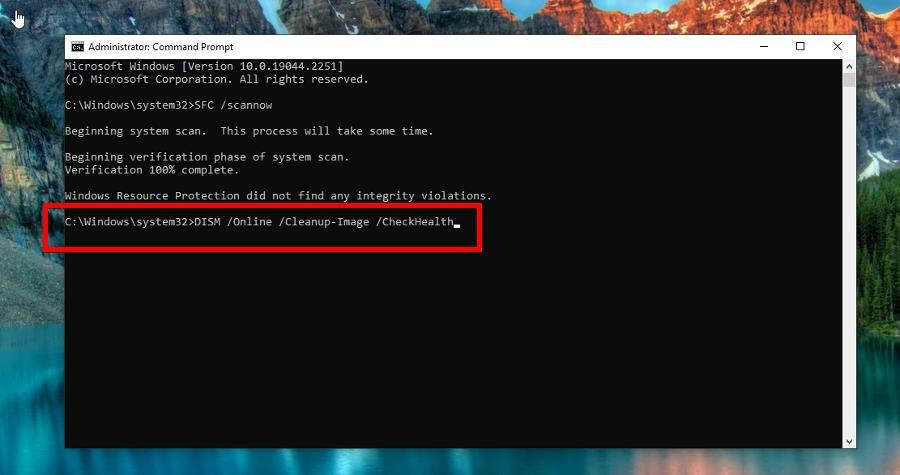
- Ketik dan tekan Memasuki:
DISM /Online /Cleanup-Image /ScanHealth - Sekarang, ketik berikut ini dan tekan Memasuki:
DISM /Online /Cleanup-Image /RestoreHealth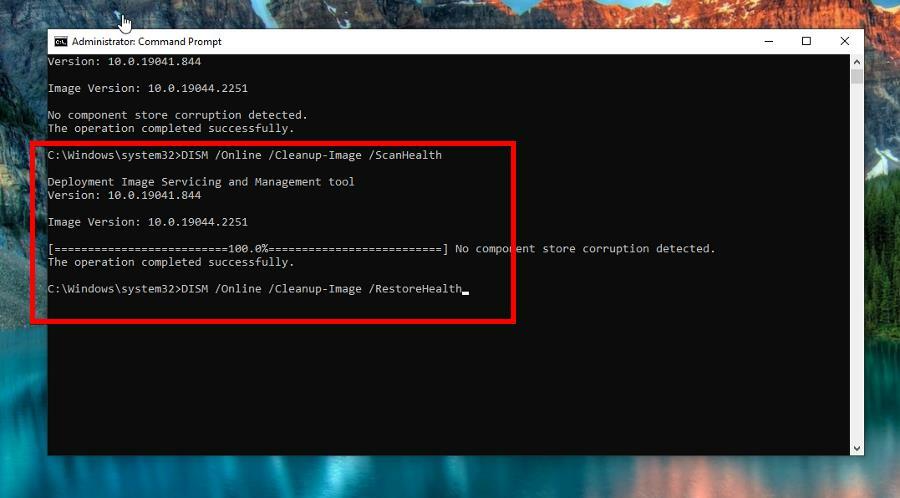
- Restart komputer Anda untuk menyelesaikan proses.
Solusi ini disarankan untuk dilakukan setelah boot bersih, tetapi Anda dapat melakukannya kapan saja dan melihat hasil yang serupa.
- Pencadangan Windows Gagal Dengan Kode Kesalahan 0x8078011e [Perbaiki]
- 0xc1900401: Apa Kesalahan Ini & Cara Memperbaikinya
- Portcls.sys BSOD: 3 Cara untuk Memperbaikinya dengan Cepat
- 0x80d02013 Kesalahan Pembaruan Windows: Cara Memperbaikinya
- Kode Pengecualian 0xc0000374: Cara Memperbaikinya dalam 4 Langkah
Bagaimana saya bisa memperbaiki masalah pembersihan 0 persen di Windows 11?
Kiat ahli:
SPONSOR
Beberapa masalah PC sulit diatasi, terutama terkait dengan repositori yang rusak atau file Windows yang hilang. Jika Anda mengalami masalah dalam memperbaiki kesalahan, sistem Anda mungkin rusak sebagian.
Kami merekomendasikan menginstal Restoro, alat yang akan memindai mesin Anda dan mengidentifikasi kesalahannya.
klik disini untuk mengunduh dan mulai memperbaiki.
Jika menghadapi masalah ini di OS ini, jangan ragu untuk menjalankan pemecah masalah dan pemindaian SFC di Windows 11, seperti yang dijelaskan di bawah ini.
- Pertama, buka Pengaturan menu dan klik Sistem di sisi kiri.
- Gulir ke bawah ke Memecahkan masalah dan klik itu. Pilih Pemecah masalah lainnya di halaman berikut.

- Klik Berlari di sebelah pembaruan Windows aktifkan pemecah masalah. Berikan waktu untuk menyelesaikannya.

- Pilih Berikutnya jika jendela muncul memberitahu Anda untuk me-restart komputer Anda.
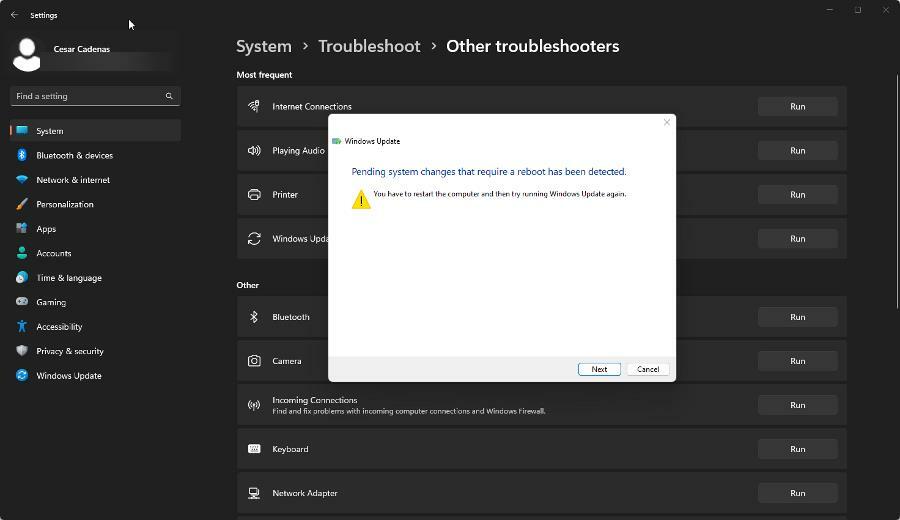
- Sebuah jendela akan muncul memberi tahu Anda apa masalahnya dan apakah itu memperbaikinya.
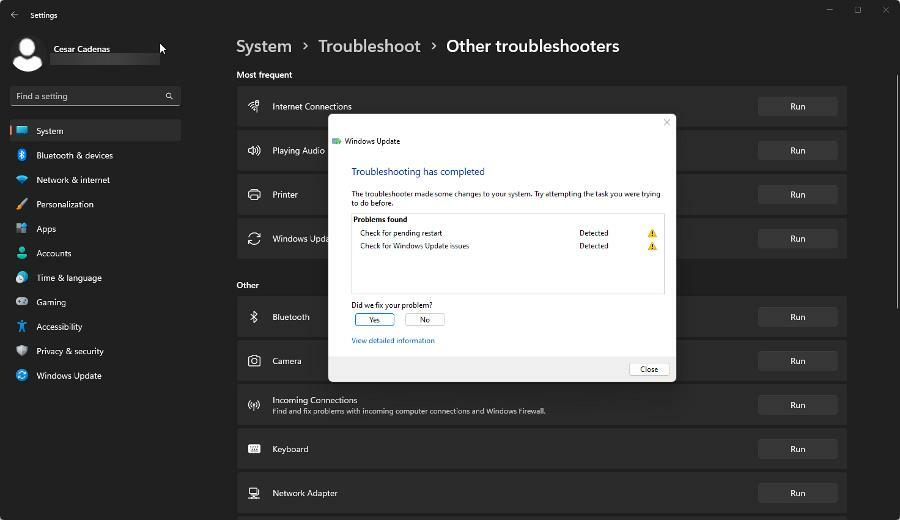
- Sekarang, angkat Prompt Perintah pada Pencarian Windows dan pilih Jalankan sebagai administrator.
- Ketik perintah berikut dan tekan Memasuki di keyboard Anda:
SFC / pindai sekarang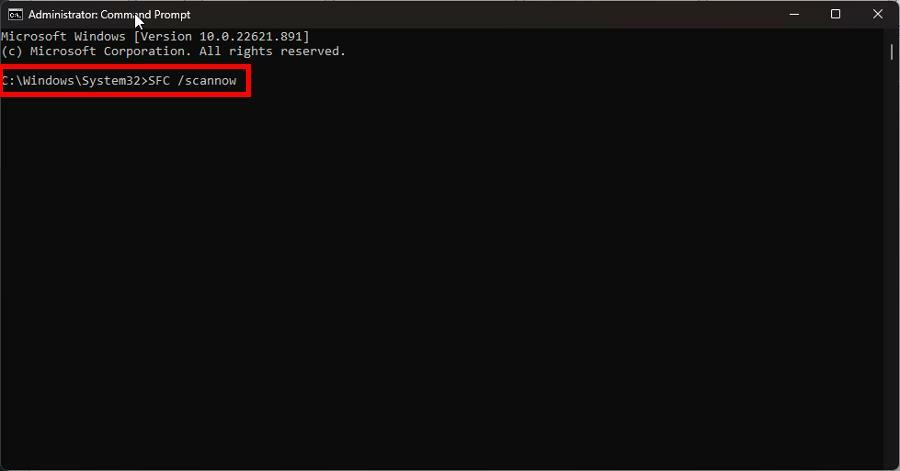
- Tunggu komputer Anda untuk menyelesaikan proses.
Perhatikan bahwa solusi langsung ini adalah yang terbaik untuk Windows 11, tetapi Anda juga dapat mencobanya di Windows 10.
Juga, setiap kali fitur pembersihan Pembaruan Windows menghilangkan file lama, itu menempatkannya di a folder bernama Windows.old.
Versi Windows yang lebih lama cenderung lebih stabil, jadi folder ini berguna jika Anda ingin mengembalikannya. Tetapi Anda dapat membuangnya, jika mau, untuk mengosongkan ruang pada perangkat keras Anda.
Kami juga merekomendasikan untuk memeriksa kami daftar pembersih memori terbaik. Aplikasi ini menghapus semua tambahan yang mungkin ditambahkan oleh produsen perangkat lunak. Sebagai imbalannya, Anda akan mengalami kinerja yang jauh lebih cepat.
Jangan ragu untuk berkomentar di bawah jika Anda memiliki pertanyaan tentang masalah Windows 10 lainnya. Dan beri tahu kami jika ada panduan khusus untuk kesalahan atau aplikasi apa pun yang ingin Anda lihat.
Masih mengalami masalah? Perbaiki dengan alat ini:
SPONSOR
Jika saran di atas belum menyelesaikan masalah Anda, PC Anda mungkin mengalami masalah Windows yang lebih dalam. Kami merekomendasikan mengunduh alat Perbaikan PC ini (diberi peringkat Hebat di TrustPilot.com) untuk mengatasinya dengan mudah. Setelah instalasi, cukup klik Mulai Pindai tombol dan kemudian tekan pada Perbaiki Semua.


![MEMPERBAIKI: Kesalahan printer 0x10 [Panduan Sederhana]](/f/615ee724ff0e81b54e0892ae7054477b.webp?width=300&height=460)